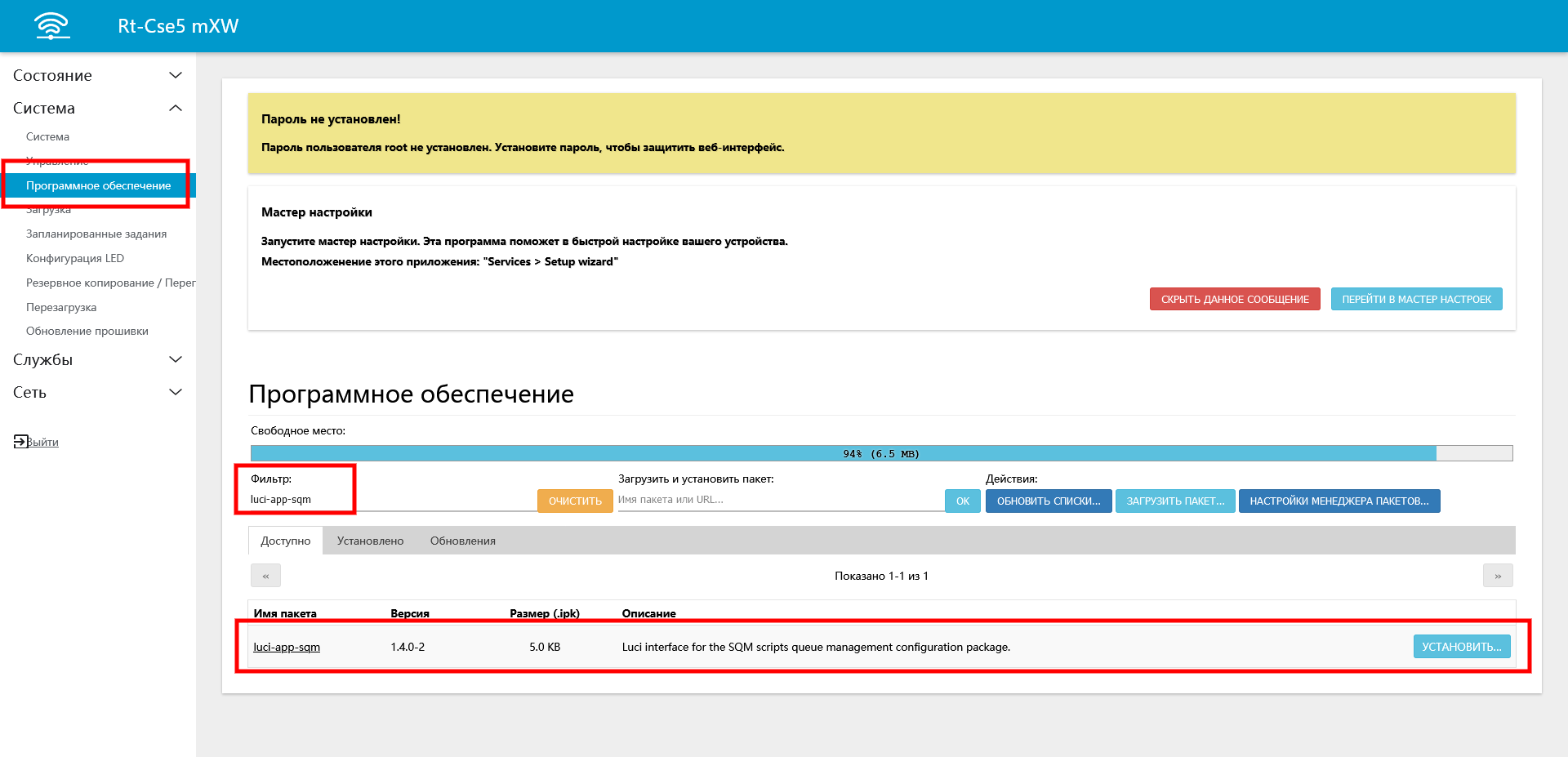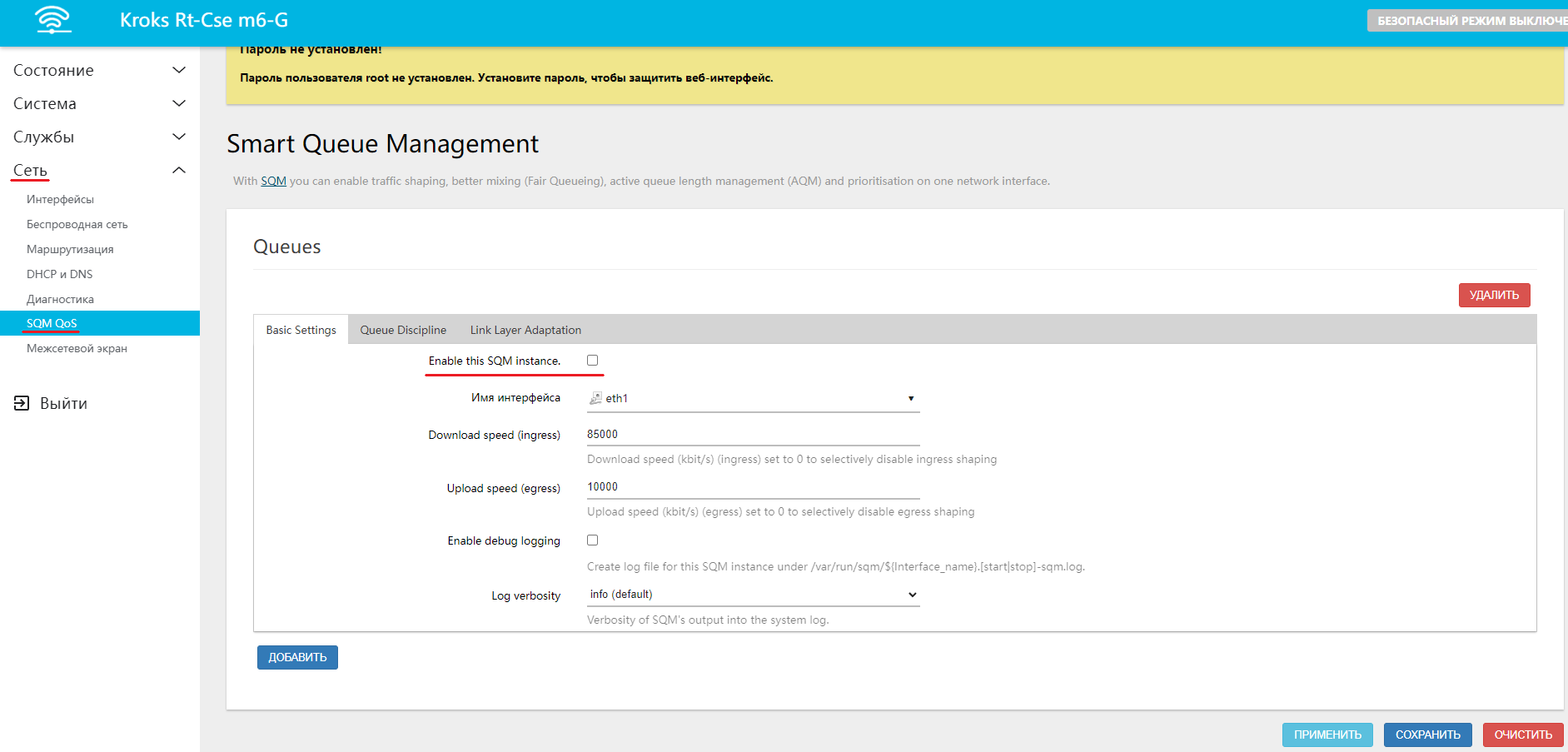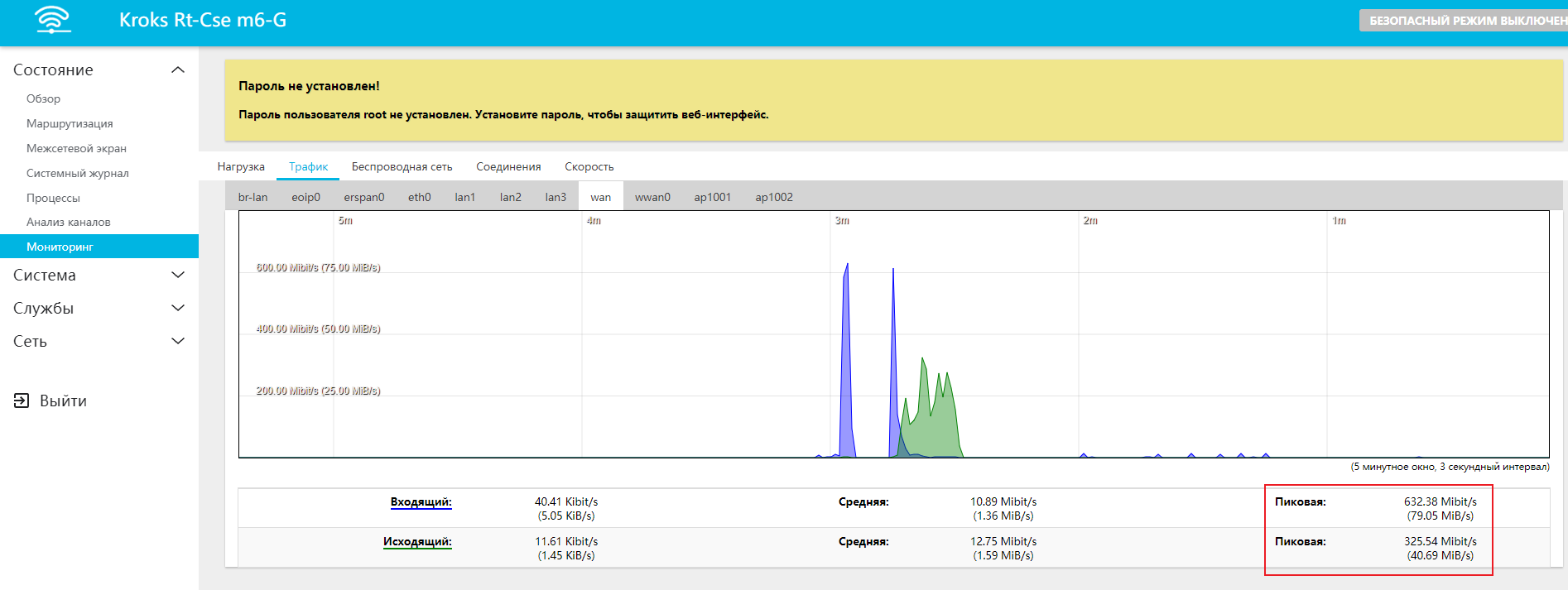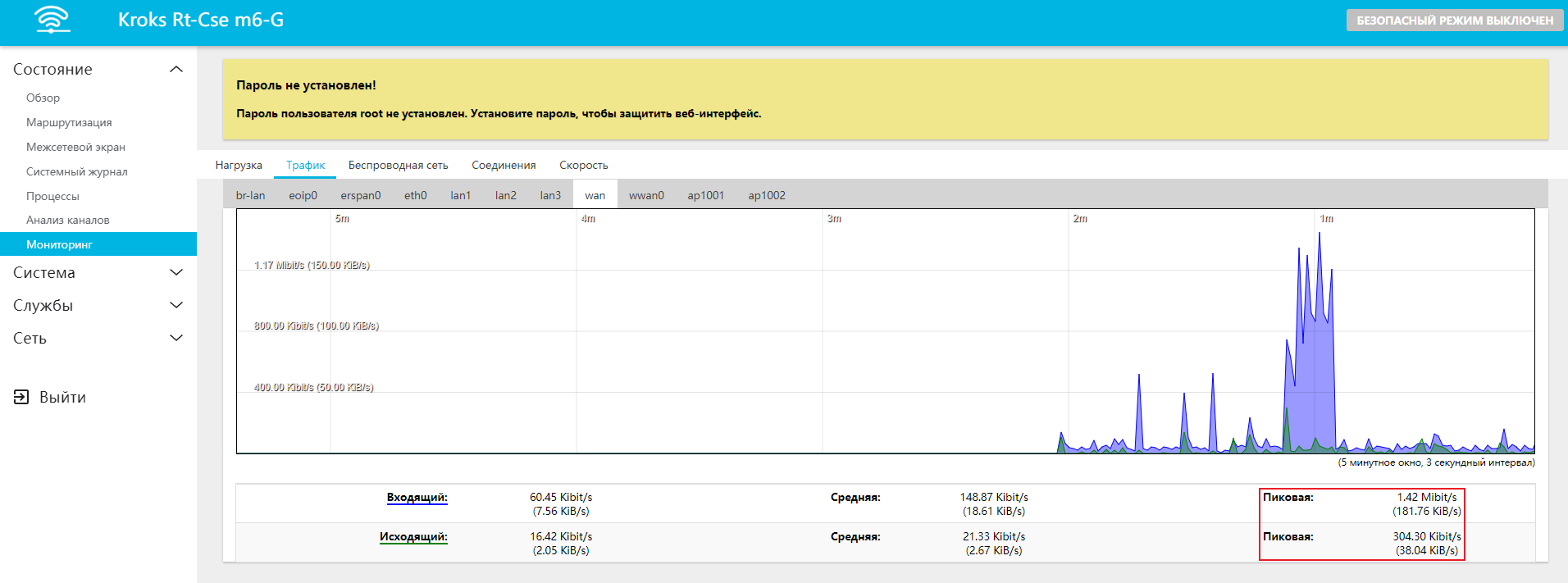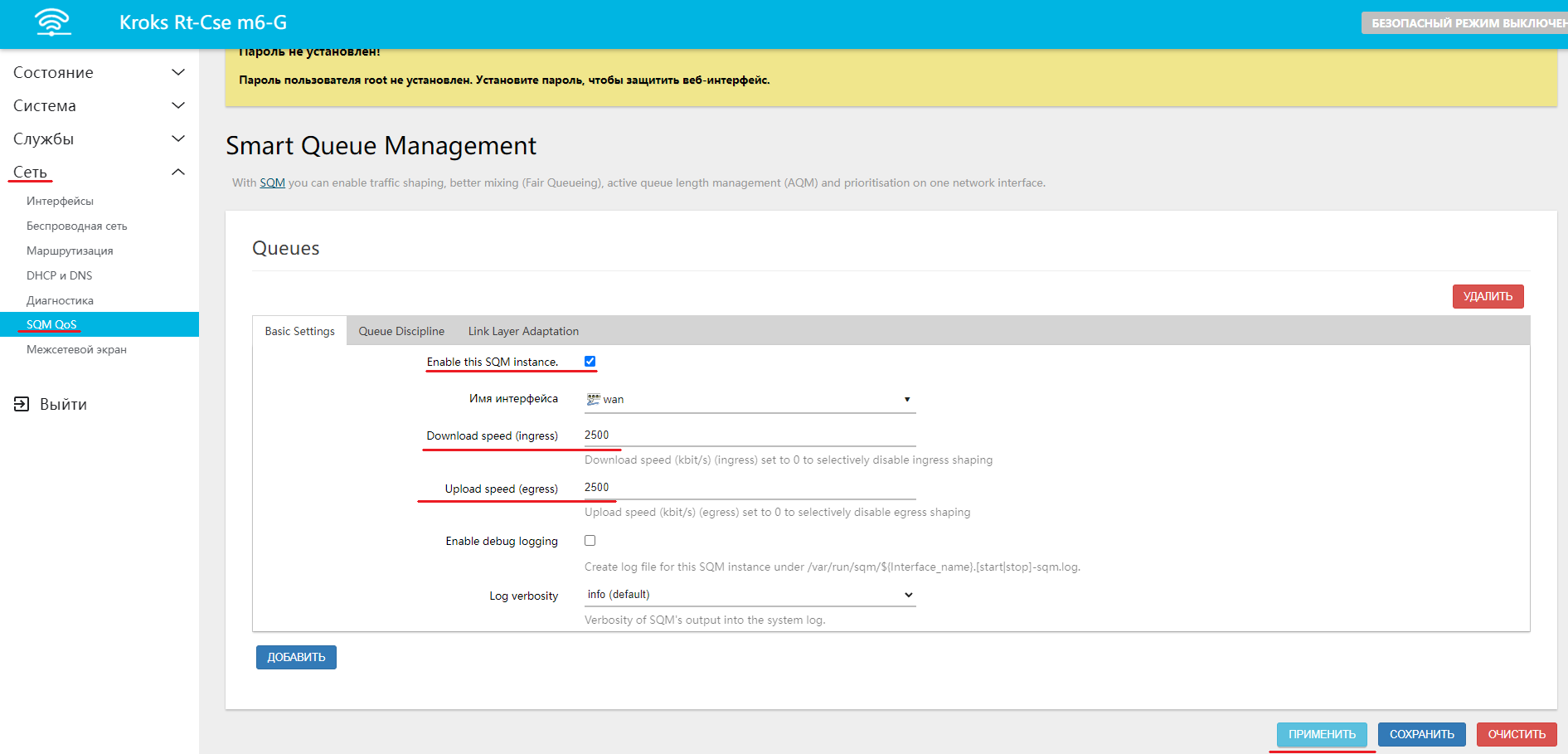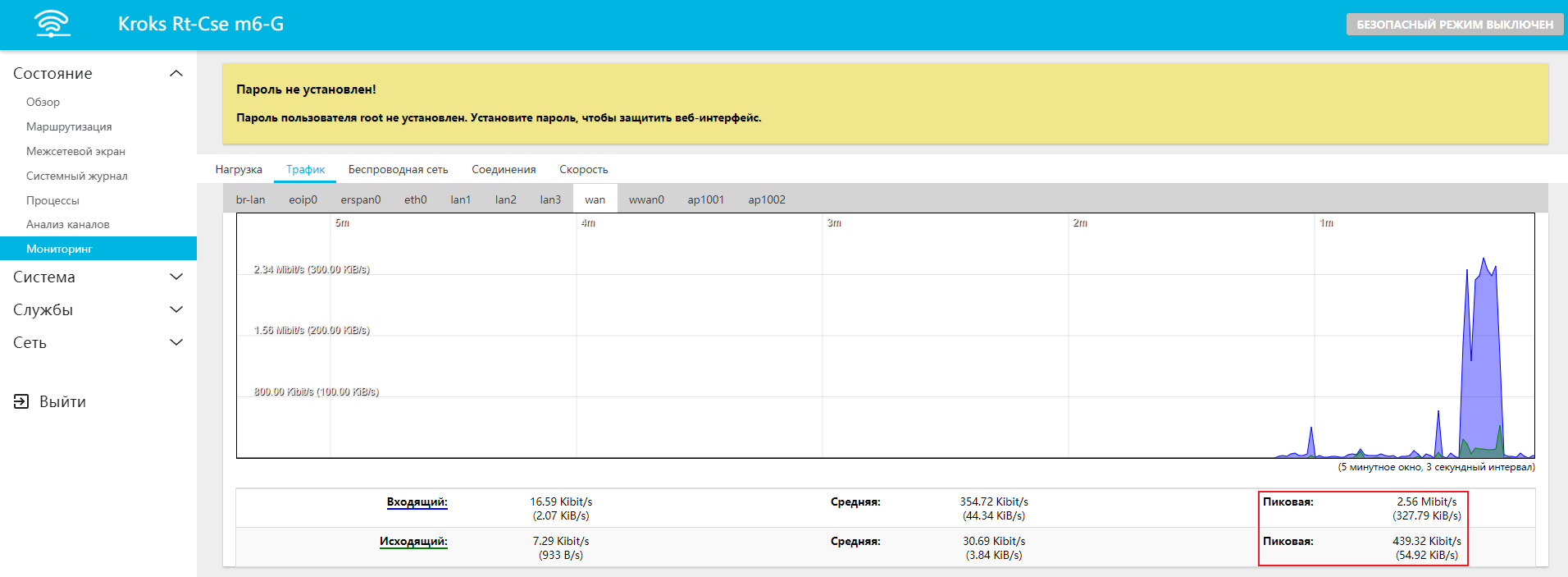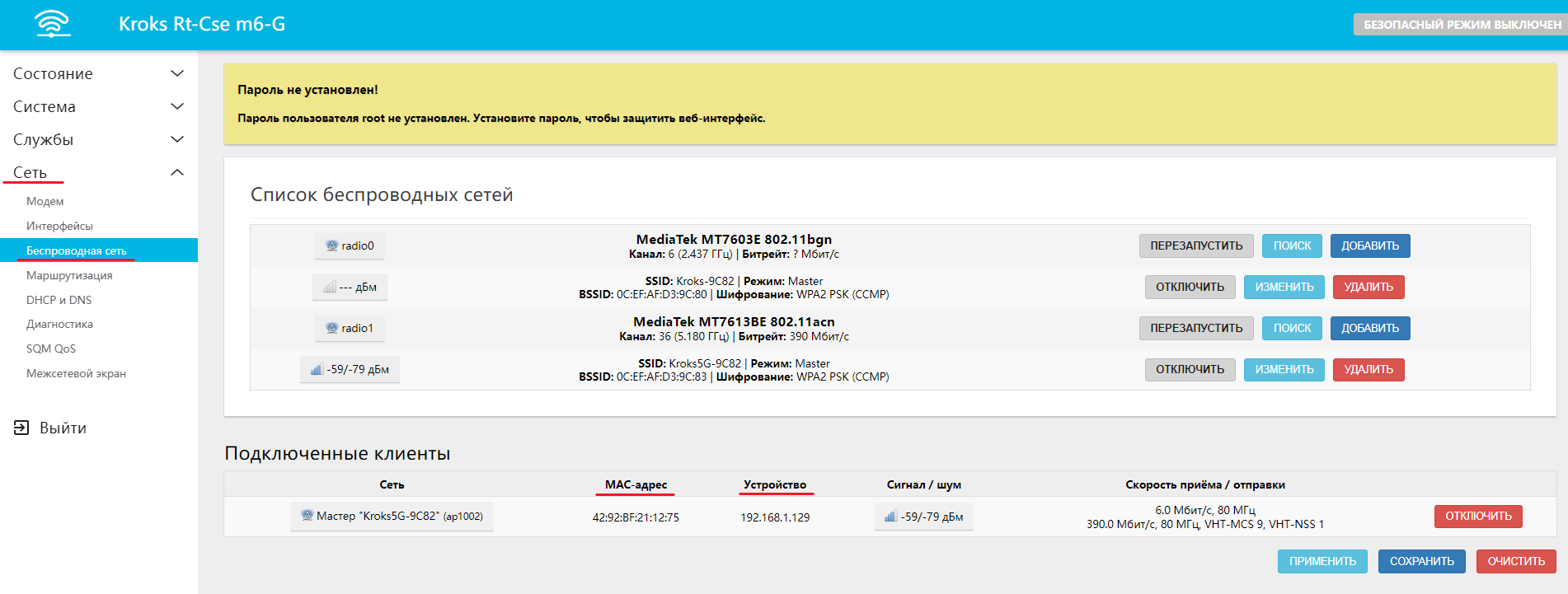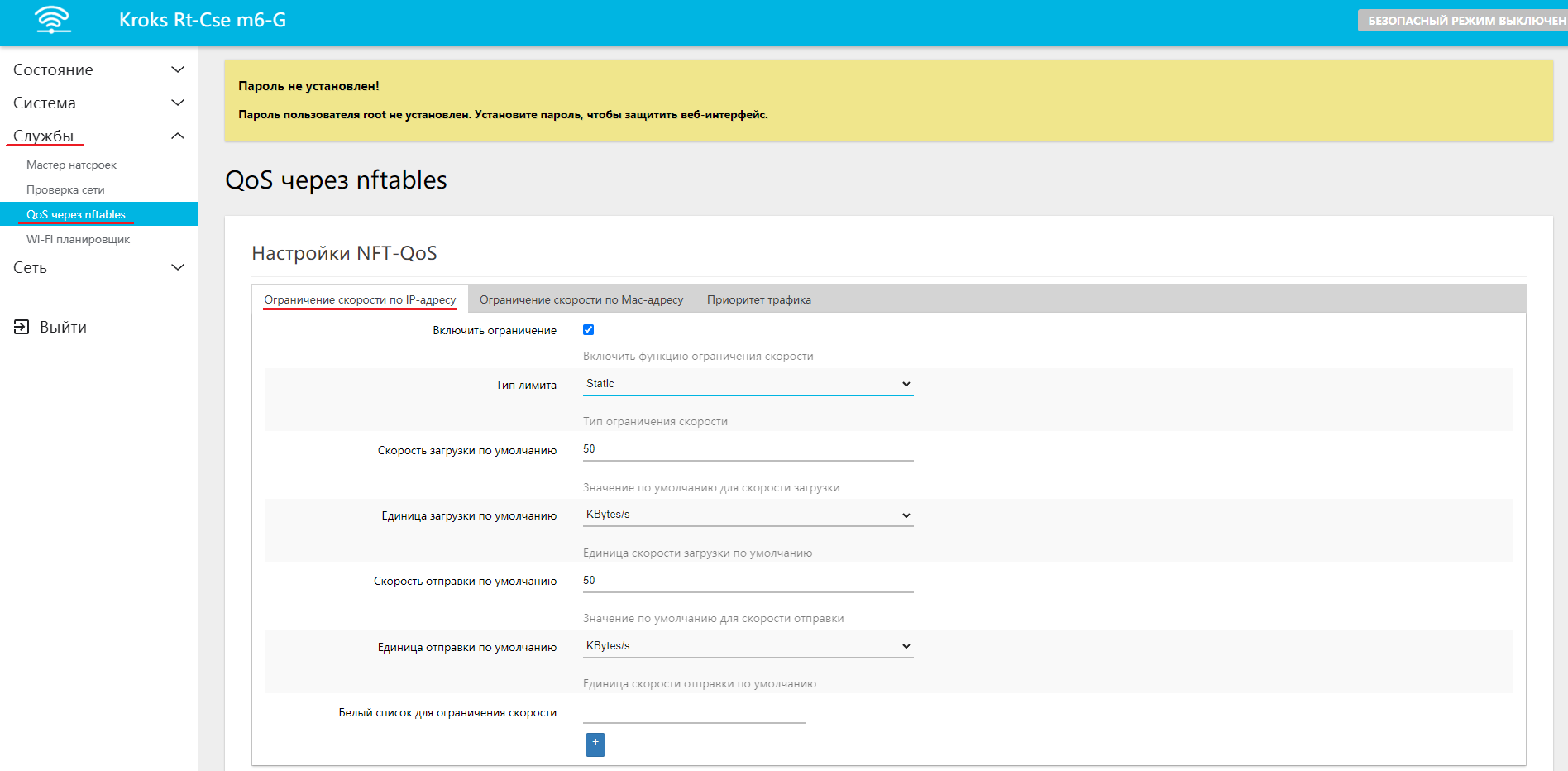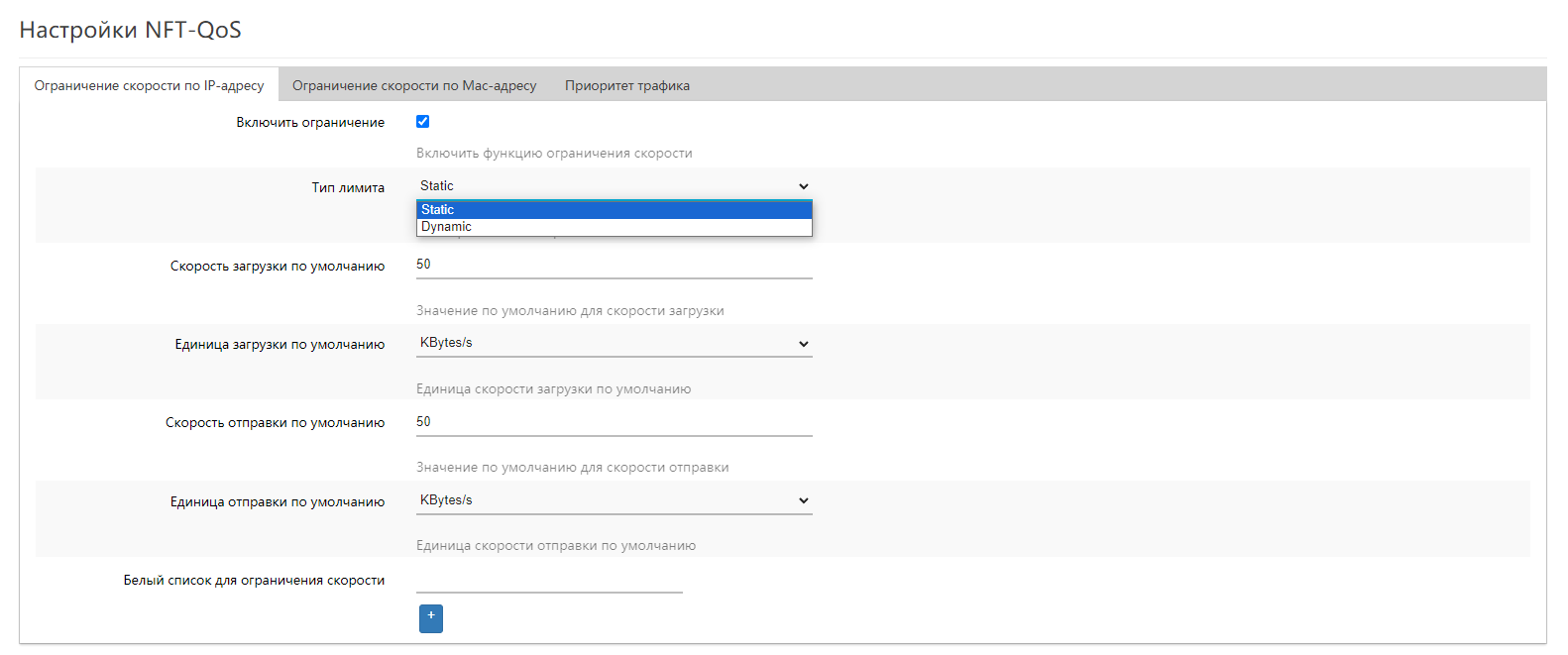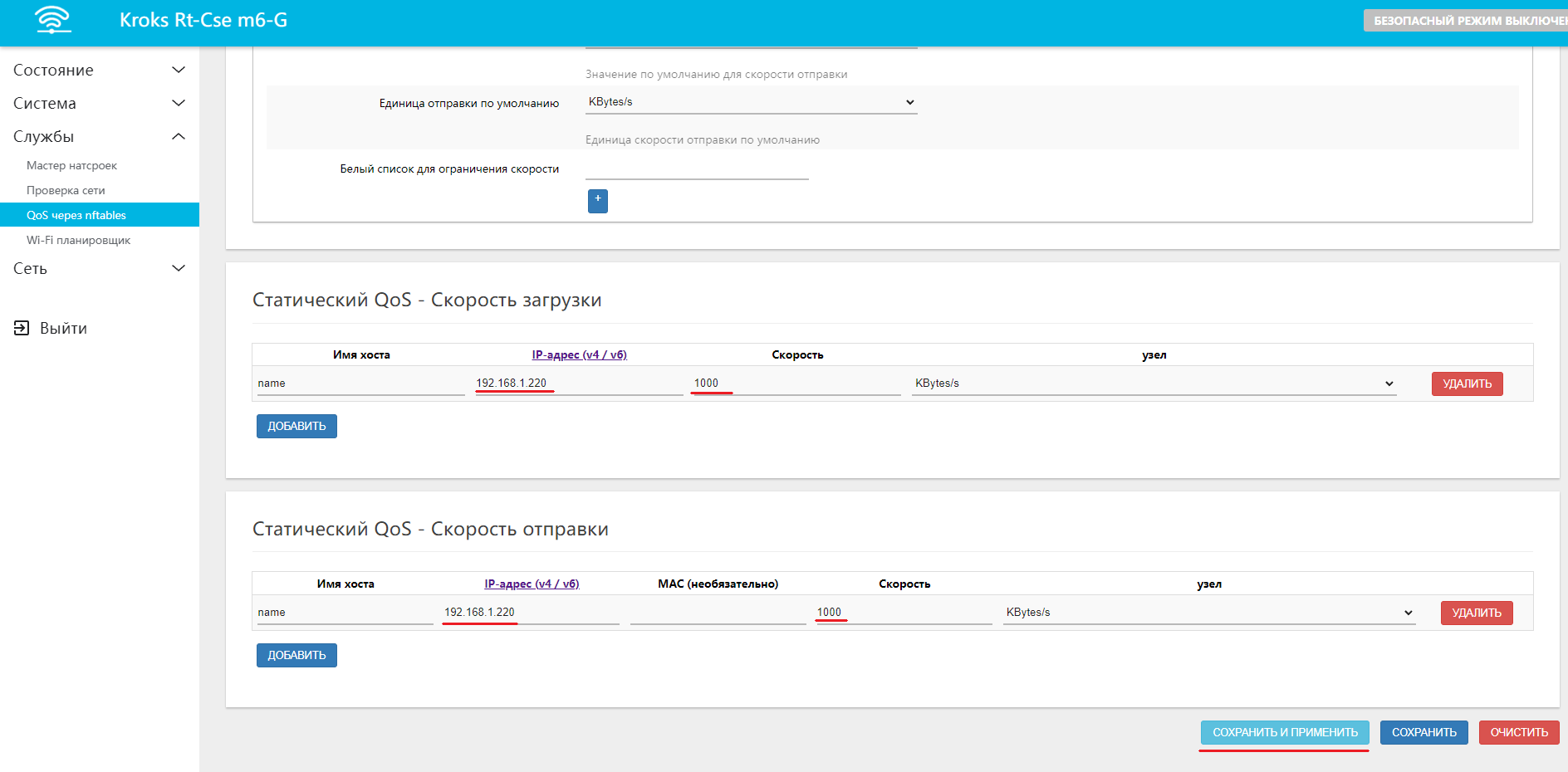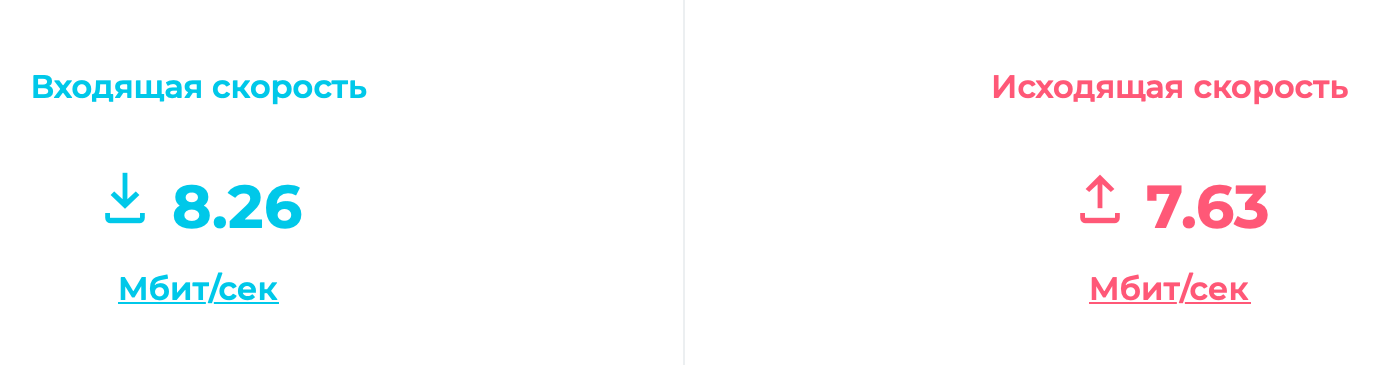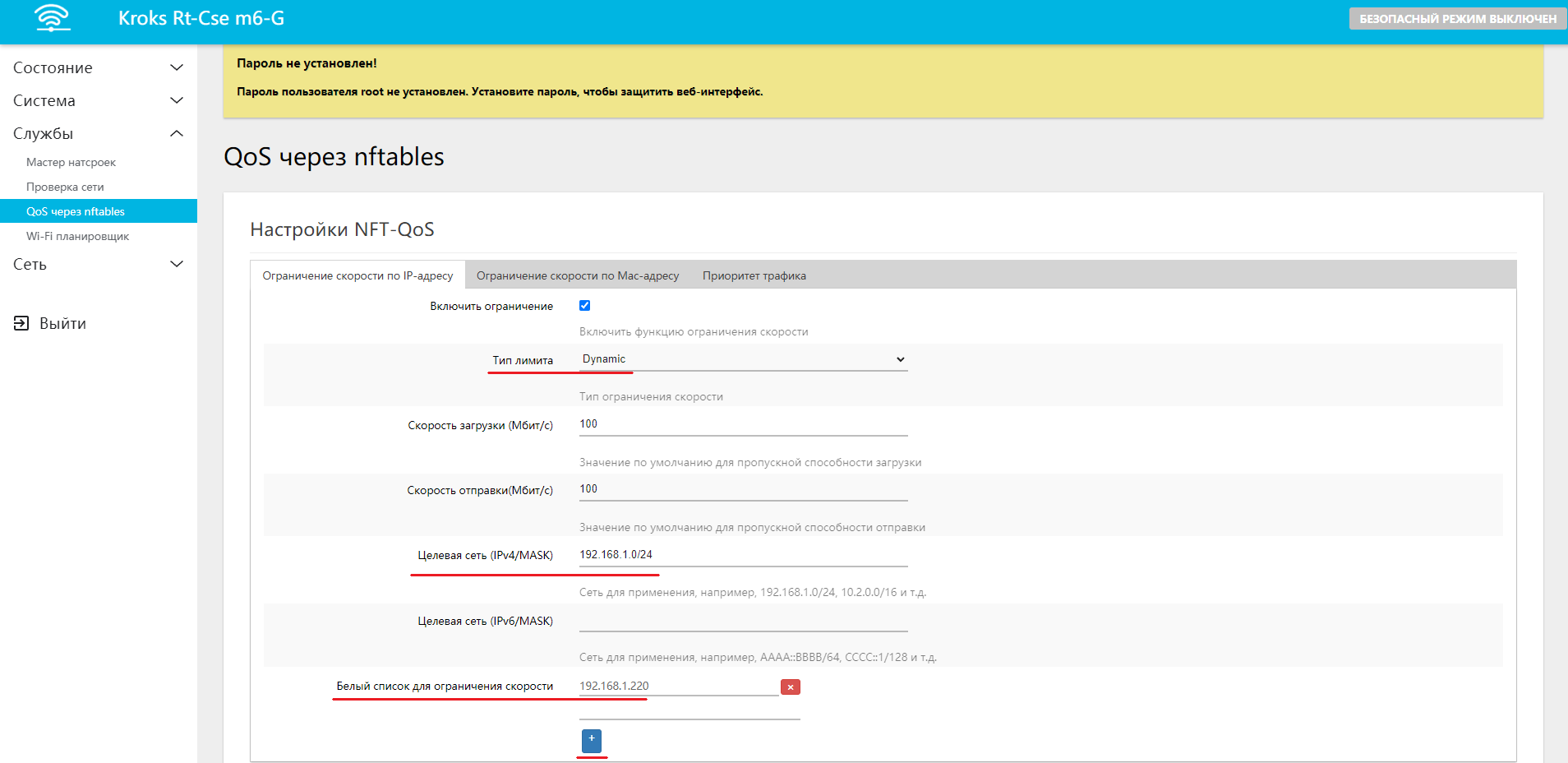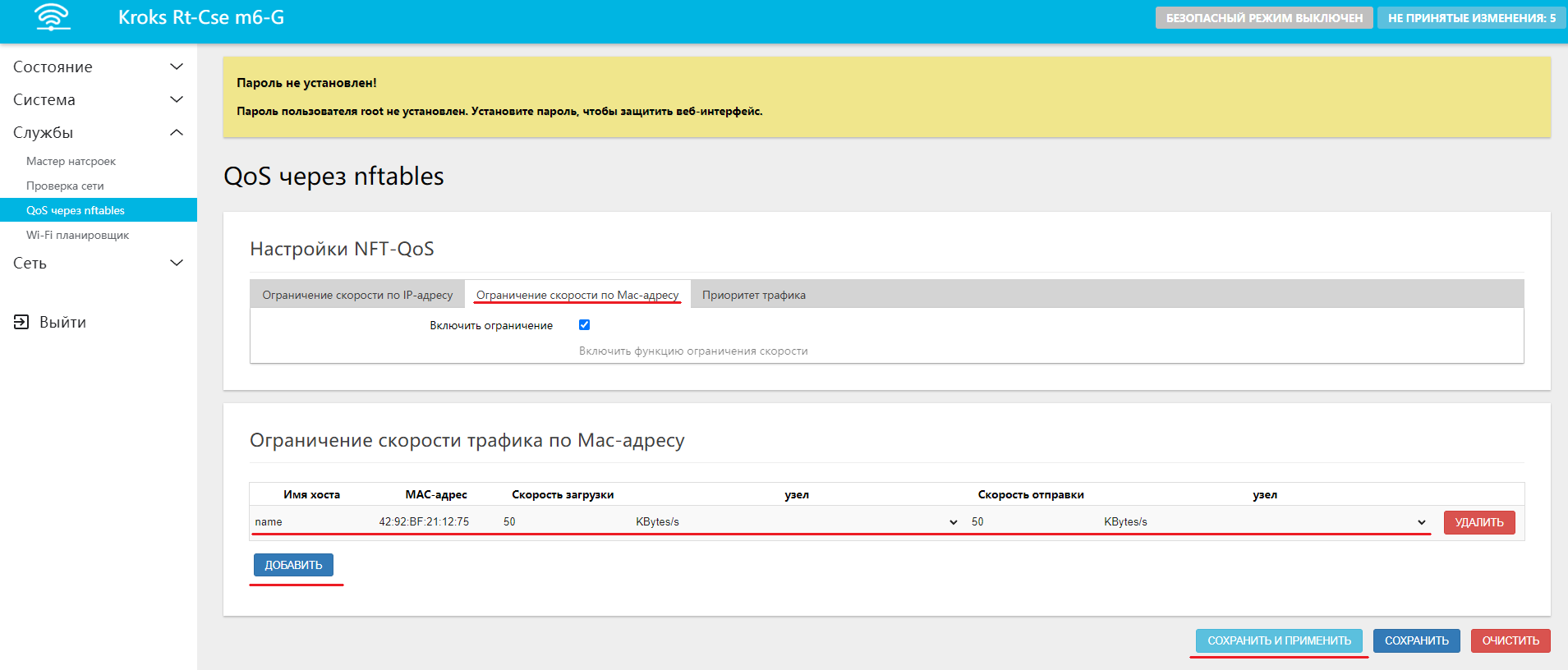Содержание
Ограничение пропускной способности сетевого трафика (SQM и Nft QoS)
Возможности базовой операционной системы роутера не позволяют ограничивать скорость трафика, однако это можно сделать с помощью специального ПО.
В данной статье мы разберем несколько возможных вариантов регулирования скорости трафика, например, ограничение по интерфейсам с помощью пакета SQM (Smart Queue Management) и ограничение по IP или MAC адресу с помощью пакета Nft QoS.
SQM позволяет ограничить общую скорость соединения с провайдером (WAN), клиентов, подключенных к физическим портам LAN (LAN1, LAN2 и пр.), клиентов, например, гостевой Wi-Fi сети, VLAN, туннелей и пр. При этом SQM не позволяет ограничивать скорость клиентов по IP или MAC-адресам, для чего нам понадобится уже пакет Nft QoS.
Примечание:
SQM может не только ограничивать трафик, но и бороться с таким явлением как bufferbloat - нежелательной задержкой, которая возникает, когда маршрутизатор буферизует слишком много данных.
Устранение излишней буферизации (без прямой необходимости ограничивать трафик) является одной из основных функций SQM и позволяет более эффективно использовать пропускную способность канала. Но это тема для отдельной статьи.
Установка
Сеть → Межсетевой экран и уберите галочку с этого пункта, если она там есть.
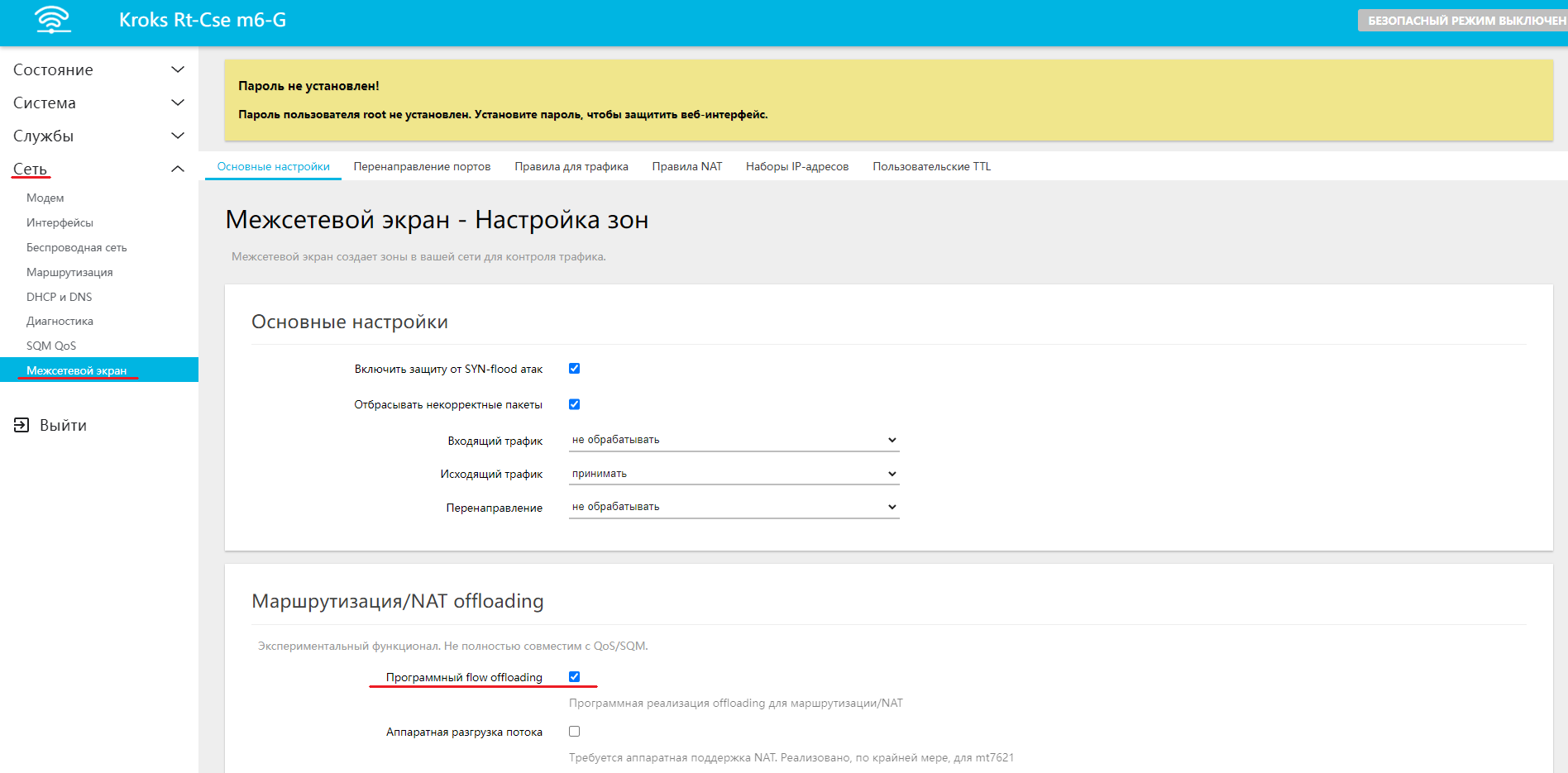
SQM устанавливается как отдельный пакет (luci-app-sqm), после чего он становится доступным в веб-интерфейсе роутера в виде отдельного пункта меню. Подробности в статье о том, как устанавливать пакеты и на скриншоте ниже:
После его установки потребуется обновить страницу (в некоторых случаях может потребоваться обновить браузер с очисткой кэша (Ctrl+F5) и/или перезагрузить роутер).
В результате вы увидите во вкладке Сеть вкладку SQM QoS.
Таким же образом необходимо также установить пакет luci-app-nft-qos, вследствие чего вы также увидите во вкладке Службы новую вкладку QoS over Nftables.
Пример работы с SQM
Пункт Enable this SQM instanse включает функцию ограничения скорости, и в полях Download speed и Upload speed вы можете задать скорость в кбит/с для интерфейса, выбранного в поле Имя интерфейса.
wan, после установки пакета там может быть указан любой другой.
Почти все остальные опции и вкладки, предназначаются для настроек параметров в контексте решения проблем с излишней буферизацией. Для ограничения скорости достаточно самых минимальных, выше описанных настроек.
Попробуем ограничить общую скорость оператора до 1 Мбит/с.
Для этого сперва проверим максимальную скорость соединения. В нашем случае она доходит до 632 Мбит/с.
Теперь попробуем ограничить скорость 1000 кбит/с и повторно запустим тест скорости. Как видно, ограничение работает.
Теперь попробуем выставить ограничение в 2500 кбит/с и повторить тест:
Как видим, всё работает.
Пример работы с Nft QoS
Для регулировки скорости соединения пользователей с помощью данного пакета, необходимо получить их IP или MAC адрес, для чего мы переходим во вкладку Сеть → Беспроводная сеть. Здесь мы видим пункт Подключенные клиенты, в котором указаны необходимые нам данные.
Теперь мы можем перейти во вкладку Службы → QoS через nftables. В открывшемся окне по умолчанию активирована возможность ограничения скорости по IP адресу устройства.
Но также данный пакет позволяет вам реализовать ограничение пропускной способности сети, ограничение скорости через MAC адрес устройства. Также присутствует возможность регулировки приоритета трафика для разных потребителей, но это тема для отдельной статьи.
Ограничение по IP адресу
Тип лимита - в данном селекторе вы можете выбрать из двух пунктов, static - вариант, при котором происходит ограничение скорости соединения конкретных клиентов, и Dynamic - вариант, при котором происходит ограничение пропускной способности сразу для целой сети из нескольких клиентов;
Скорость загрузки по умолчанию и Скорость отправки по умолчанию - установленные в этих строках значения, будут автоматически присваиваться для устройств, которым вы хотите ограничить скорость соединения;
Единица загрузки по умолчанию и Единица отправки по умолчанию - эти пункты служат для упрощения регулировки и не являются обязательными. Например, вы можете изменить значение с KBytes/s (килобайт в секунду), которые стоят по умолчанию, на MBytes/s (мегабайт в секунду), в таком случае значения в строках выше можно указывать уже не 15 000, а просто 15;
Белый список для ограничения скорости - здесь вы можете указать список IP адресов устройств, для которых вы хотели бы снять ограничения.
Ниже находятся еще две вкладки, в которых вам и нужно будет добавлять новые устройства. Статический QoS - Скорость загрузки и Статический QoS - Скорость отправки, то есть при желании вы можете ограничивать только один из этих параметров. В необходимой вкладке нажмите кнопку ДОБАВИТЬ и введите IP адрес нужного устройства, а также желаемую скорость, если она будет отличаться от выставленной по умолчанию. После чего не забудьте нажать на кнопку СОХРАНИТЬ И ПРИМЕНИТЬ.
В нашем примере мы ограничили и скорость загрузки и скорость отправки для устройства, но сделали её выше, чем установленную по умолчанию.
Ограничение пропускной способности сети
Если изменить Тип лимита на Dynamic, то в открывшемся окне вы можете ограничить пропускную способность для сети, то есть суммарно для всех клиентов находящихся в ней. Вам требуется только указать желаемые ограничения и целевую сеть, например по умолчанию сеть вашего роутера будет обозначаться 192.168.1.0/24.
Также при необходимости вы можете указать устройства на которые не будет распространяться ограничение, для этого нужно ввести в строку Белый список для ограничения скорости IP адрес устройства и нажать кнопку +.
Ограничение по MAC адресу
Для того чтобы настроить ограничение скорости по MAC адресу устройства, необходимо поставить галочку напротив пункта Включить ограничение и нажать на кнопку СОХРАНИТЬ И ПРИМЕНИТЬ, после чего у вас появится новая вкладка Ограничение скорости трафика по MAC-адресу.
Нажимаем на кнопку ДОБАВИТЬ и указываем необходимые ограничения в появившейся строке. После настройки не забудьте снова нажать на кнопку СОХРАНИТЬ И ПРИМЕНИТЬ.